Im Zuge der Umstellung von Google weg von Chrome-Apps, scheinen Progressive Web Apps (PWAs) diese zügig zu ersetzen. Nachdem bereits YouTube Music, Google Maps und Google Photos den Schritt vollzogen haben, reiht sich nun auch Google Drive in diese Liste ein.
Es ist wichtig zu erwähnen, dass die PWA zum aktuellen Zeitpunkt scheinbar nur mit persönlichen Konten kompatibel ist. Nutzer von G Suite-Konten könnten die Option zur Installation der progressiven Web-App unter Umständen nicht angezeigt bekommen.
Installation der Google Drive PWA
Die Installation einer PWA in Chrome ist denkbar einfach. Es ist kein Download erforderlich und der Einrichtungsprozess dauert nur einen Bruchteil einer Sekunde.
Öffnen Sie Chrome, navigieren Sie zu Ihrer Google Drive Startseite, und klicken Sie anschließend auf das Pluszeichen (+) am Ende der Adressleiste.
Sollte kein Pluszeichen angezeigt werden, kann die PWA alternativ über das Einstellungsmenü installiert werden. Klicken Sie hierfür oben rechts auf die drei Punkte und wählen Sie dann „Google Drive installieren“ aus dem Menü.
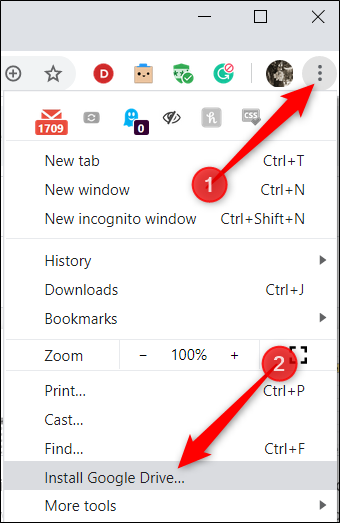
Ein Pop-up-Fenster erscheint, welches Sie fragt, ob Sie die App installieren möchten. Klicken Sie auf „Installieren“.
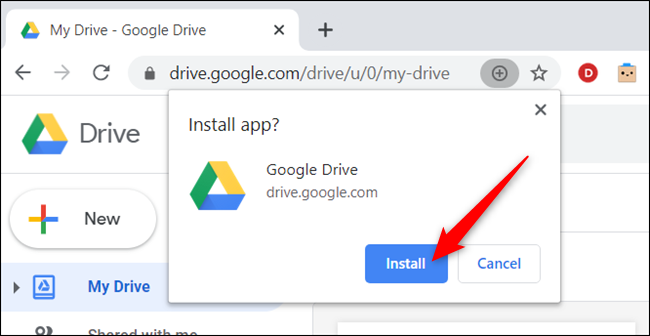
Das war’s! Nachdem Sie die Google Drive PWA nun installiert haben, werfen wir einen Blick darauf, was Sie damit alles anstellen können.
Nutzung der Google Drive PWA
Nach der Installation wird die App in einem neuen Fenster geöffnet, das das Aussehen eines eigenständigen Programms oder einer heruntergeladenen App hat. Obwohl PWAs im Wesentlichen Webseiten sind, verfügen sie über Funktionen, die normalerweise in traditionellen Apps zu finden sind, wie z.B. Offline-Support, Benachrichtigungen und Hintergrundsynchronisierung.
Sie können eine PWA auch direkt von Ihrem Desktop aus starten. Ein Doppelklick auf das Google Drive-Symbol öffnet die Anwendung direkt.
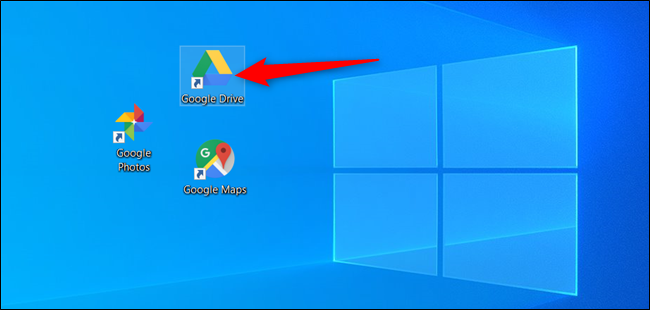
Nach dem Start der App werden Sie feststellen, dass diese identisch mit der Google Drive-Startseite aussieht, was so gewollt ist. Die Navigation durch eine PWA fühlt sich genauso an wie die Nutzung der Webseite. Alles, was Sie in einem Browser tun können, ist auch hier möglich.

Dateien und Ordner hochladen
Um neue Ordner hinzuzufügen oder eine Datei oder einen Ordner hochzuladen, klicken Sie auf „Neu“, um zu beginnen.
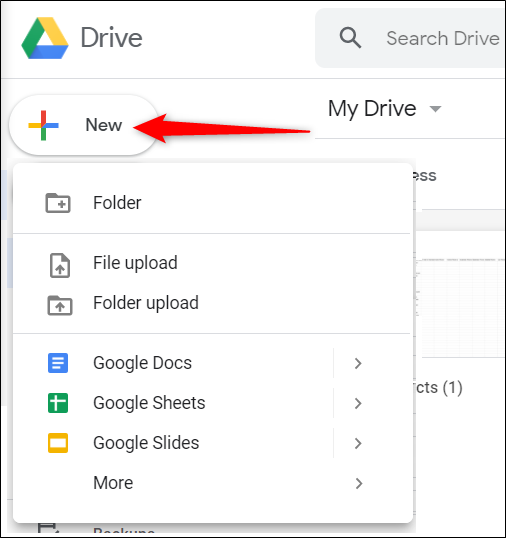
Alternativ können Sie Dateien oder Ordner von Ihrem Computer direkt in die PWA ziehen und dort ablegen, um diese in Ihrem Drive hochzuladen.

Nachdem Sie Ihre Datei oder Ihren Ordner hochgeladen haben, doppelklicken Sie darauf, um sie zu öffnen.
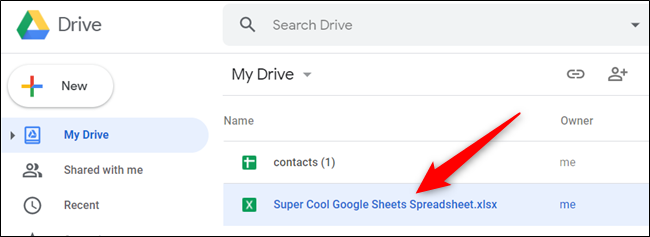
Drive kann eine Vorschau von einigen Dateitypen in der PWA anzeigen oder einen neuen Tab in Google Chrome öffnen. Wenn es sich z.B. um eine Microsoft Office-Datei (Excel, Word, PowerPoint) oder eine Bilddatei (JPEG, PNG usw.) handelt, wird eine Vorschau in der PWA angezeigt.
G Suite-Dateien (Tabellen, Dokumente, Präsentationen, Zeichnungen) werden jedoch in einem Google Chrome-Tab geöffnet.

In unserem Beispiel möchten wir eine Excel-Datei als G Suite-Datei öffnen, um sie zu bearbeiten. Dazu klicken wir auf „Öffnen mit“ und wählen anschließend „Google Tabellen“.

Chrome wird aktiviert und öffnet einen neuen Tab auf der Google Tabellen-Website. Die Datei wird geladen und kann nun online bearbeitet werden.

Wie bereits erwähnt, hat Google Drive eine eigene PWA, aber noch nicht alle Google-Produkte. Daher öffnet der Chrome-Browser einen neuen Tab, wenn Sie versuchen, eine Docs-, Tabellen- oder Präsentationsdatei zu öffnen, damit Sie Ihre Datei anzeigen können.
Download-Links für Dateien erstellen
Wenn Sie Inhalte teilen möchten, können Sie für praktisch jede Datei in Ihrem Google Drive einen Link erstellen.
Navigieren Sie zunächst zu der Datei, die Sie teilen möchten, klicken Sie mit der rechten Maustaste darauf und wählen Sie dann „Link zum Teilen abrufen“.

Der Link wird in Ihre Zwischenablage kopiert. Sie können den Link nun direkt in eine E-Mail oder Nachricht einfügen, um ihn mit Freunden oder Kollegen zu teilen.
Wenn Sie eine Datei nur mit bestimmten Personen teilen möchten, klicken Sie mit der rechten Maustaste darauf und wählen Sie dann „Teilen“.

Geben Sie in dem sich öffnenden Fenster den Namen oder die E-Mail-Adresse der Person ein, mit der Sie die Datei teilen möchten. Wählen Sie aus, welche Berechtigungen Sie der Person geben möchten, und klicken Sie dann auf „Fertig“. Eine Einladung zu Ihrer Datei wird an die angegebene Person gesendet.
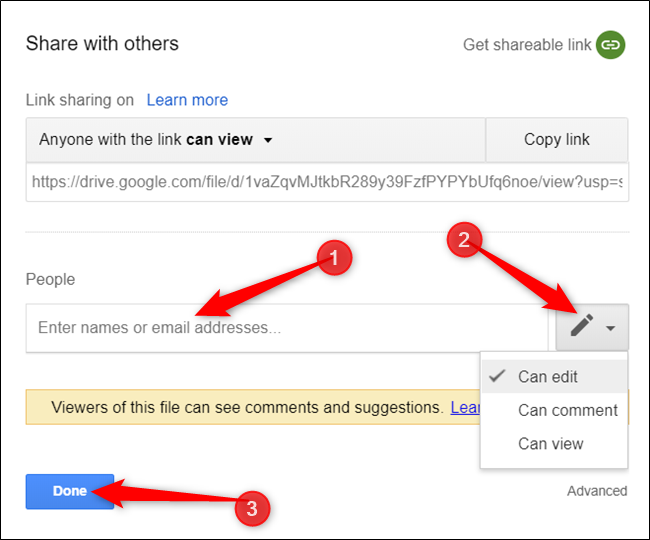
Wenn Sie mehr über die Freigabe von Links in Google Drive erfahren möchten, lesen Sie unseren entsprechenden Artikel zu diesem Thema.
Google Drive offline nutzen
Einer der größten Vorteile von Google Drive ist die Möglichkeit der Offline-Nutzung. Sobald Sie das nächste Mal eine Internetverbindung herstellen, werden alle Änderungen, Erstellungen oder Entfernungen von Drive mit den Servern synchronisiert.
Um Google Drive offline im Web mit der PWA zu nutzen, benötigen Sie die Chrome-Erweiterung Google Docs Offline.
Um diese zu installieren, öffnen Sie Chrome und navigieren Sie zur Google Docs Offline-Webstore-Seite und klicken dann auf „Zu Chrome hinzufügen“.

Klicken Sie im Popup auf „Erweiterung hinzufügen“, um Ihre Zustimmung zu geben.

Nach der Installation der Erweiterung öffnen Sie die Google Drive PWA. Klicken Sie auf das Symbol „Einstellungen“ und wählen Sie dann „Einstellungen“.

Aktivieren Sie als Nächstes das Kontrollkästchen neben „Offline“, um die Erweiterung zu aktivieren.

Schließen Sie das Einstellungsmenü, um Ihre Änderungen zu speichern. Google Drive bereitet Ihre neuesten Dateien automatisch vor und speichert sie lokal, damit Sie sie offline nutzen können.
Das war’s! Lesen Sie unbedingt unseren Artikel über Google Docs Offline, wenn Sie mehr erfahren möchten.
Deinstallation der Google Drive PWA
Sollten Sie die Google Drive PWA nicht mehr benötigen, kann sie problemlos deinstalliert werden.
Klicken Sie hierzu oben im App-Fenster auf die drei Punkte und wählen Sie dann „Google Drive deinstallieren“. Die PWA wird daraufhin entfernt.

Mit der neuen Google Drive PWA setzt Google den Weg der Abkehr von Chrome-Apps fort, um mehr seiner Produkte zu einer schlanken, nativen Erfahrung zu machen. Obwohl die PWA im Wesentlichen die Drive-Webseite ohne jeglichen Ballast ist, fühlt sich das Design so reibungslos an, wie es eine dedizierte App sollte.